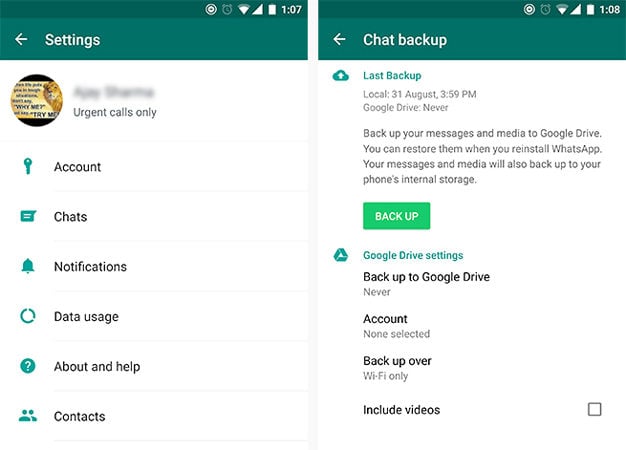
WhatsApp tiene una función de llamadas donde puede llamar a las personas que usan su plataforma. La función de llamada realiza un seguimiento de todos los contactos que ha llamado a través de WhatsApp. A veces, las personas tienen llamadas vitales relacionadas con el trabajo, y los registros son necesarios para fines futuros. Pero en muchos casos, uno puede perderlo accidentalmente mientras elimina otros contactos. O puede perderlos debido a que la aplicación WhatsApp falla en una situación impredecible. En tales escenarios, debe recuperar el historial de llamadas de WhatsApp. Aquí, discutiremos los posibles métodos que puede usar para volver a su historial de registros de llamadas de WhatsApp si no los ha guardado.
Parte 1. ¿Puedo ver mi historial de llamadas eliminado de WhatsApp
Sí, puede ver su historial de llamadas eliminado de WhatsApp. Puede obtener todos sus mensajes de historial de llamadas eliminadas de WhatsApp de sus archivos de copia de seguridad. Si está utilizando Android, puede sincronizar su WhatsApp con su cuenta de Google. Puede restaurar todos sus datos desde su cuenta de Google Drive. Puede seleccionar la frecuencia de copia de seguridad automática en la configuración. Vuelva a instalar su WhatsApp y puede restaurar su historial de llamadas de WhatsApp eliminado almacenado en el archivo de copia de seguridad.
Parte 2. Cómo eliminar el historial de llamadas de WhatsApp en Android y iPhone
WhatsApp se ha convertido en una importante aplicación de mensajería social en todos los campos. La mayoría de los usuarios prefieren su función de llamada para un servicio claro y sin problemas. Por lo tanto, los registros del historial de llamadas también son necesarios. A continuación se muestran los métodos de recuperación del historial de llamadas de WhatsApp.
Para usuario de Android
- 1. Recuperación del historial de llamadas de WhatsApp a través de Google Drive
- 2. Recuperación del historial de llamadas de WhatsApp de copia de seguridad local
- 3. Recuperación del historial de llamadas de WhatsApp sin copia de seguridad👍
1. Uso de Google Drive
El primer método para recuperar el historial de llamadas de WhatsApp es Google Drive. Esto funcionará si ha tomado una copia de seguridad. Si no, siga los pasos a continuación:
- En su WhatsApp, vaya a «Configuración».
- A partir de ahí, toque «Chats»> «Copia de seguridad de chat».
- Según su cuenta de Google, seleccione la opción «Copia de seguridad» para hacer una copia de seguridad inmediata a Google Drive. También puede configurar la frecuencia de copia de seguridad automática en la opción de copia de seguridad para Google Drive.
- Ahora, todos sus datos de WhatsApp estarán respaldados en su Drive Google. Puede restaurar todos sus registros de llamadas de WhatsApp desde Google Drive incluso si pierde el dispositivo.
- Reinstale WhatsApp en su teléfono. Recuerde iniciar sesión con el mismo número de teléfono utilizado mientras se realiza una copia de seguridad.
- Abra la aplicación en su dispositivo y verifique su número de teléfono con el código de 6 dígitos que se le enviará.
- Después de verificar con éxito el número de teléfono, recibirá una notificación que dice si desea restaurar los datos de WhatsApp de Google Drive. Toque el botón Restaurar para obtener todos los datos, incluidos los registros de llamadas de WhatsApp.
La restauración tardará unos segundos en completarse, incluidos todos sus registros de llamadas, chats, imágenes, videos. Y todos ellos se mostrarán en su aplicación.
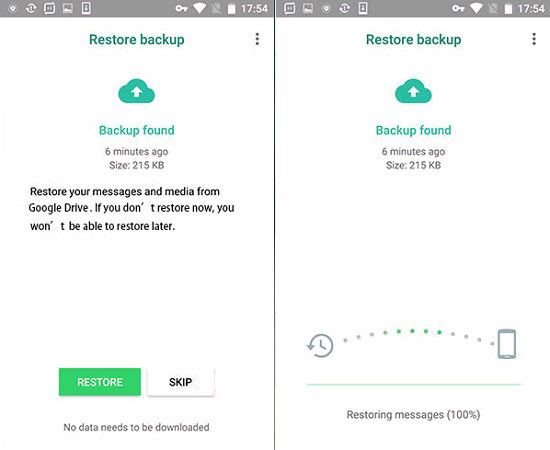
2. Desde la copia de seguridad local
Otro método para recuperar el historial de llamadas de WhatsApp es la función de copia de seguridad local. Siga los pasos a continuación:
- Abra «Administrador de archivos» y haga clic en WhatsApp.
- Desplácese hacia abajo y toque «Bases de datos».
- Verá aquí archivos con «msgstore-yyyy-mm-dd.1.db.crypt12». Luego elija el archivo correcto en consecuencia. Debe cambiar el nombre del archivo como «msgstore.db.crypt12». Si ya hay un archivo presente con el mismo nombre, sobrescribirlo con un archivo más nuevo.
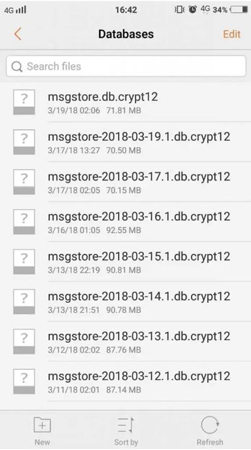
- Ahora, desinstale WhatsApp y vuelva a instalarlo.
- Inicie sesión en su WhatsApp con la cuenta de Gmail anterior y el número de teléfono y restaure la copia de seguridad. WhatsApp usará el archivo que renombró anteriormente, y todos los datos serán restaurados.
3. Uso de Itooltab Recovergo (Andoird)
Recommended Read: Desbloquear el Bootloader de Samsung: Todo lo Que Necesitas Saber
Este es uno de los mejores métodos para recuperar el historial de registros de llamadas de WhatsApp. ItoolTab Recovergo (Android) admite más de 6000 dispositivos Android y puede recuperar todo tipo de datos de Android con facilidad. La mejor parte es que no necesitas una copia de seguridad si quieres la recuperación del historial de llamadas de WhatsaApp. Esta herramienta puede recuperar datos sin copia de seguridad.
Háganos saber cómo verificar el historial de llamadas de WhatsApp después de eliminar el uso de Itooltab Recovergo (Android).
Paso 1. En su computadora, instale la recuperación de Itooltab Go. A continuación, conecte su teléfono Android a su computadora. Ahora elija «Recuperar los datos eliminados de WhatsApp».
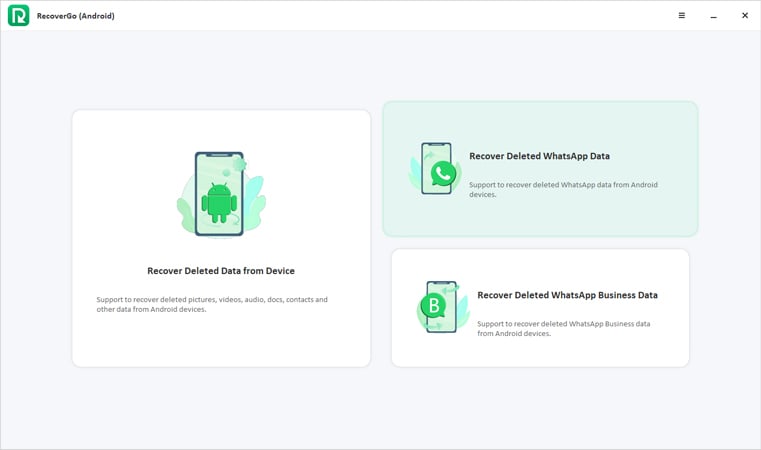
Paso 2. Siga los pasos en la interfaz para habilitar la depuración USB en el dispositivo Android y continuar.
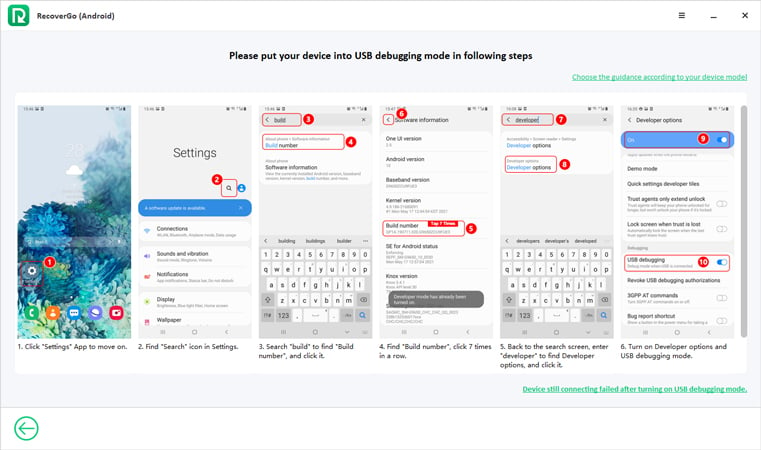
Paso 3. Después de eso, active su cuenta de WhatsApp con la Guía y Recovergo escaneará sus datos de WhatsApp.
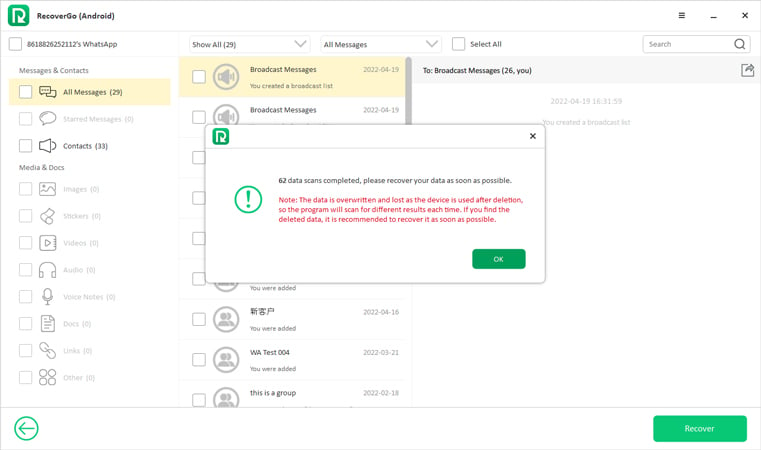
Paso 4. Seleccione los datos que desea reocver y haga clic en el botón «Recuperar» para finalizar los pasos.
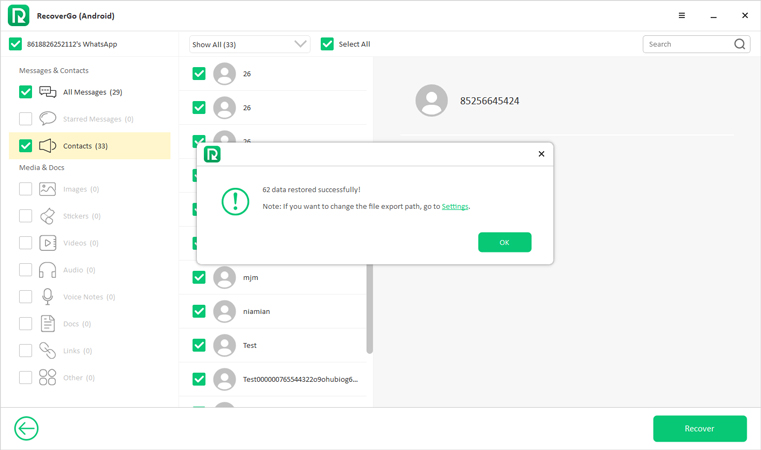
Si no tiene una copia de seguridad, esta herramienta será la mejor opción para usted. A diferencia de otra herramienta de recuperación de WhatsApp, Recovergo (WhatsApp) lo ayuda a recuperar el historial de llamadas a la vez o uno por uno. ¡Ya no pasará mucho tiempo exportando registros de llamadas no deseados!
Lea también: formas útiles en WhatsApp Eliminar la recuperación de fotos
2. Para el usuario de iPhone
1. Usando iCloud
Al usar la copia de seguridad de iCloud, puede acceder a su historial de llamadas y chat de WhatsApp. Vea si ya tiene una copia de seguridad anterior localmente y en sus teléfonos almacenamiento en la nube.
Sigue los pasos dados:
- Haga clic en «Configuración». Desde allí, toque «Chats», luego haga clic en «Copia de seguridad de chat».
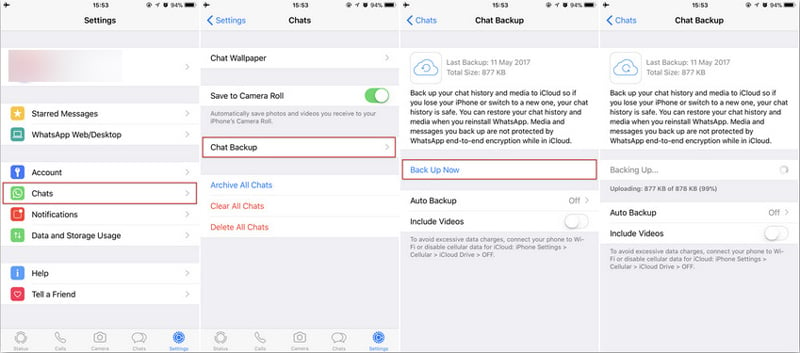
- Desinstale su WhatsApp, después de que esté seguro de que todos los chats han sido respaldados,
- Desinstale y reinstale WhatsApp de Apple Store en su dispositivo. Luego inicie sesión en su cuenta anterior.
- Seleccione «Restaurar» una vez que WhatsApp lo ve. Ahora, WhatsApp comenzará a recuperar todo el historial de llamadas anteriores.
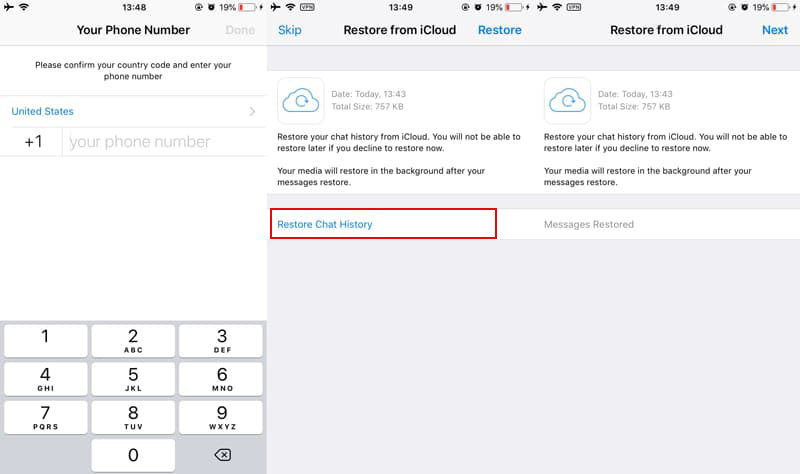
2. Usando iTunes
Puede hacer que su historial de llamadas eliminado de WhatsApp sean respaldados en iTunes y acceder a ellos en caso de que pierda, o el historial de chat se elimina. Si no ha respaldado, este método no ayudará. Sin embargo, si tiene una copia de seguridad, intente los siguientes pasos para obtener el historial de llamadas de WhatsApp.
- Inicie iTunes y conecte su dispositivo iOS a él.
- Mire el ícono del teléfono en la parte superior y haga clic en él. Ahora, en el panel izquierdo, elija la opción «Resumen».
- Haga clic en «Restaurar copia de seguridad» al final.
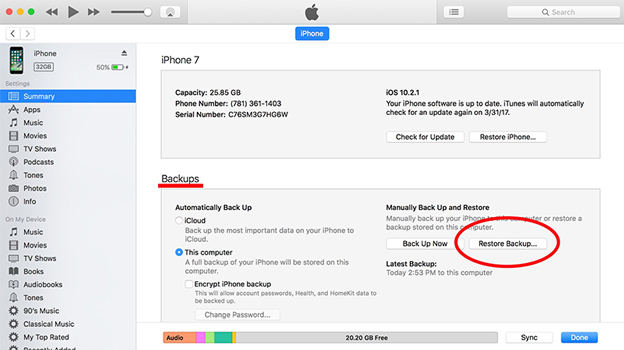
Preguntas relacionadas sobre el historial de llamadas de whatsapp
P1: ¿Podemos rastrear el historial de llamadas de WhatsApp?
No, el historial de llamadas de WhatsApp no se puede rastrear ya que está encriptado de extremo a extremo. Sin embargo, si no hay cifrado, puede usar la aplicación SPY para rastrear el historial de llamadas de su familia o amante.
P2: ¿Cómo descargar el historial de llamadas de WhatsApp?
Puede descargar fácilmente los registros de llamadas de WhatsApp con Recovergo (WhatsApp), puede usar este software para hacer una copia de seguridad de todas las llamadas de WhatsApp Histoy y exportarlos a su computadora como formato HMTL o PDF.
